Für DSPs: Dies ist nicht der richtige Artikel für Dich. Bitte gehe hier entlang. Um Zeit und Aufwand zu sparen, kannst Du jetzt mehrere Mitarbeitergehälter in einem Schritt per Sammelaktion importieren. So kannst Du mehrere oder sogar eine kollektive Gehaltsanpassung(en) schnell und einfach zu Kenjo übertragen.
- Gehe zu Einstellungen > Datenimport
- Wähle Gehalt aus
- Klicke auf IMPORTIEREN

- Wähle die Sprache für die Spaltenüberschriften
- Lade die bereitgestellte Vorlage herunter und fülle sie aus
- Lies bei etwaigen Fragen unseren Artikel
Spaltenüberschriften mit * sind für den Import erforderlich. Die Vorlage ausfüllen
- Eine mit * gekennzeichnete Spalte ist ein Pflichtfeld und muss notwendigerweise ausgefüllt werden.
- Tipp: Damit du die Daten nicht für jeden Mitarbeiter manuell nachschauen musst, gehe zu: https://app.kenjo.io/cloud/analytics/dashboard/detail/salaries
[DSPs alternativ: https://app.kenjo.io/cloud/analytics/dashboard/detail/headcount]
Ausgefüllte Beispielvorlage
|
| Spaltenüberschriften | Erklärung |
| E-Mail-Adresse (geschäftlich) * | Wähle die in Kenjo hinterlegte geschäftliche E-Mailadresse des Mitarbeiters aus. |
| Unternehmen * | Wähle das Unternehmen aus, bei dem der Mitarbeiter beschäftigt ist. |
| Gültig seit * | Gib das Datum ein, ab dem das neue Gehalt gelten soll. |
| Enddatum | Wenn das neue Gehalt ein Enddatum haben soll, gib dieses hier ein. |
| Auszahlungsart | Wird das Gehalt per Stunde, per Monat oder per Jahr bezahlt. |
| Betrag | Wenn es sich um ein monatliches oder jährliches Gehalt handelt, gib die monatliche oder jährliche Summe hier ein. |
Wichtig: Der Betrag, den du hier eingibst bezieht sich auf das Gehalt für eine Vollzeitstelle, so wie diese in deinem Unternehmen definiert ist. Falls dein Mitarbeiter in Teilzeit arbeitet, wird dieser Betrag vom System mit den in der Spalte Teilzeit definierten Prozent multipliziert. Gib also hier immer das Mitarbeitergehalt für 100% (Vollzeitstelle) ein. | Stundensatz* | Bei stundenbasierten Mitarbeitern, gib hier den Stundensatz ein. |
| Währung* | Gib ein, in welcher Währung du deine Mitarbeiter bezahlst. |
| Teilzeit * (von 1 bis 100) | Gib in Prozent an, wieviel dieser Mitarbeiter arbeitet. |
Wichtig: Um die Teilzeit korrekt anzugeben, musst du wissen wieviel Prozent der Mitarbeiter von einer in deinem Unternehmen als Vollzeit definierten Stelle, arbeitet. Ist in deinem Unternehmen eine Vollzeitstelle (100% oder 1 FTE) 40 Wochenstunden und ein Mitarbeiter arbeitet 32 Wochenstunden, so arbeitet dieser 80%. | Gehalt schließen | Gib an, ob das bisher bestehende Gehalt beendet werden soll. Es endet dann einen Tag vor dem Startdatum des neuen Gehalts. Empfehlung: Bevor du ein neues Gehalt für einen Mitarbeiter beginnst, beende das bisherige auf jeden Fall. |
| Kommentare | Füge optional einen Kommentar hinzu |
- Sobald du die Vorlage vollständig ausgefüllt hast, speichere sie
- Wähle die Datei per Drag&Drop oder Auswahl hoch
- Klicke auf HOCHLADEN
- Da keine neuen Spalten hinzugefügt wurden, sind alle Spalten bereits mit dem korrekten Kenjo-Feld gematched und mit einem grünen Häkchen versehen
- Klicke auf BESTÄTIGEN
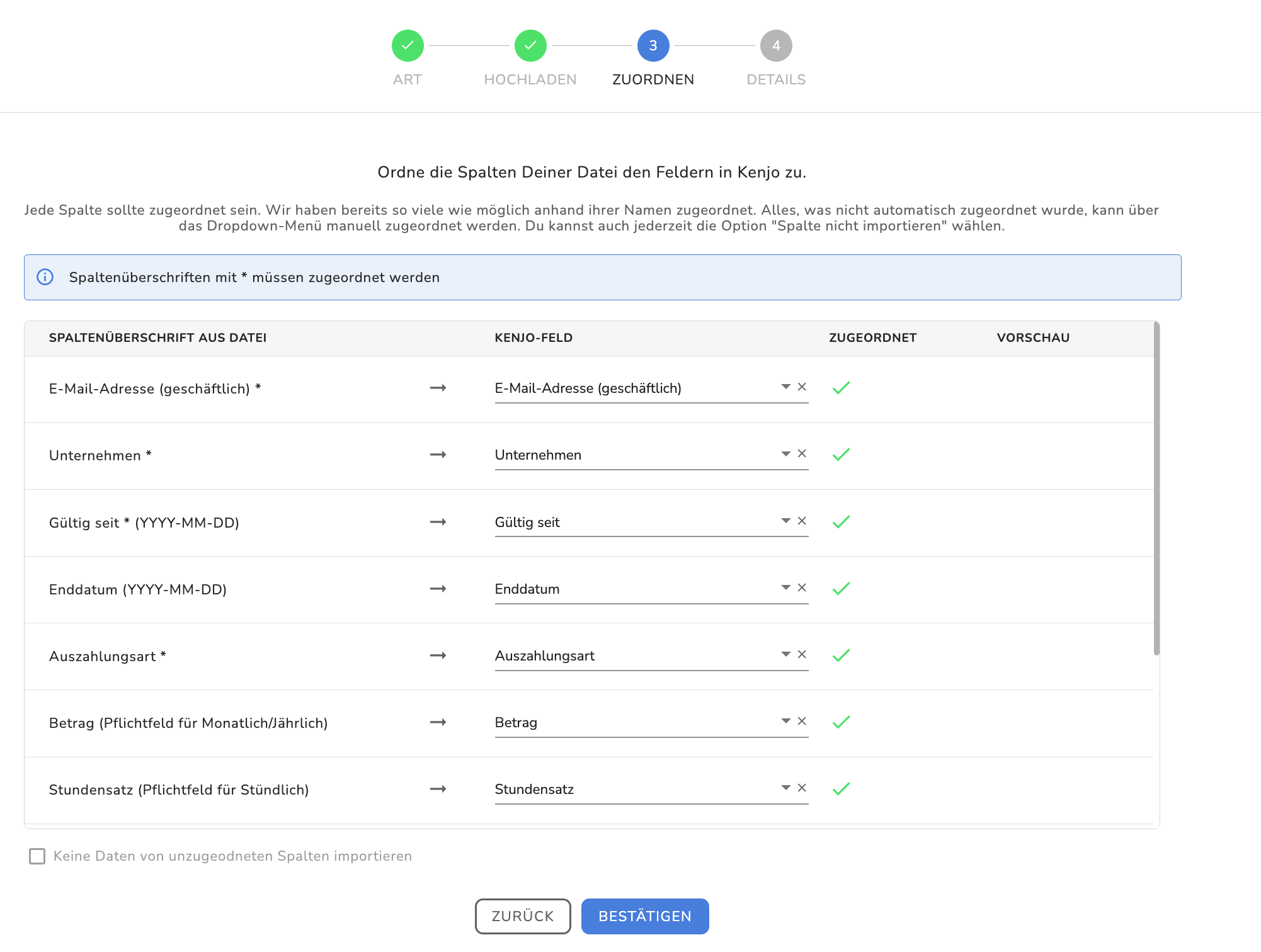
- Die neuen Gehaltsinformationen findest du jetzt unter Mitarbeiter
- Wähle einen Mitarbeiter aus und gehe zum Reiter Gehalt
War dieser Artikel hilfreich?
Das ist großartig!
Vielen Dank für das Feedback
Leider konnten wir nicht helfen
Vielen Dank für das Feedback
Feedback gesendet
Wir wissen Ihre Bemühungen zu schätzen und werden versuchen, den Artikel zu korrigieren
